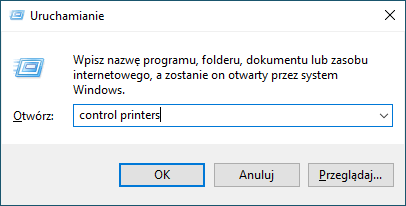Strona główna > Rozwiązywanie problemów > Problemy z siecią > Problemy z siecią urządzenia
Problemy z siecią urządzenia
W przypadku problemu z urządzeniem zapoznaj się z poniższymi tematami. Większość problemów można usunąć samodzielnie.
Jeśli potrzebujesz dalszej pomocy, odwiedź stronę Odpowiedzi na często zadawane pytania i rozwiązywanie problemów swojego modelu pod adresem support.brother.com/faqs.
Nie można zakończyć konfiguracji sieci bezprzewodowej
Wyłącz i ponownie włącz router bezprzewodowy. Następnie ponów próbę skonfigurowania ustawień sieci bezprzewodowej. Jeśli nie można rozwiązać problemu, postępuj zgodnie z poniższymi instrukcjami.
Należy zbadać problem za pomocą raportu sieci WLAN.
| Przyczyna | Działanie | Interfejs |
|---|
| Ustawienia zabezpieczeń (SSID/klucz sieciowy) nie są prawidłowe. |
| Sieć bezprzewodowa |
| Adres MAC posiadanego urządzenia jest niedozwolony. | Sprawdź, czy dany filtr zezwala na adres MAC urządzenia Brother. Adres MAC można znaleźć na panelu sterowania urządzenia Brother. | Bezprzewodowa |
| Punkt dostępowy/router bezprzewodowej sieci LAN pracuje w trybie utajonym (nie transmituje identyfikatora SSID). |
| Bezprzewodowa |
| Aktualny kanał bezprzewodowego punktu dostępowego LAN/routera nie jest obsługiwany przez Twoje urządzenie, gdy próbujesz połączyć urządzenie z siecią Wi-Fi 5 GHz. | Zmień kanał bezprzewodowego punktu dostępowego LAN/routera na kanał obsługiwany przez urządzenie.
| Sieć bezprzewodowa |
| Ustawienia zabezpieczeń są nieprawidłowe (SSID/hasło). |
| Wi-Fi Direct |
| Używasz systemu Android™ 4.0. | Gdy urządzenie mobilne zostanie rozłączone (po upływie około sześciu minut po użyciu funkcji Wi-Fi Direct), spróbuj użyć konfiguracji jednoprzyciskowej przy użyciu WPS (zalecane) i ustaw urządzenie Brother jako Właściciela grupy. | Wi-Fi Direct |
| Urządzenie Brother jest umieszczone zbyt daleko od urządzenia mobilnego. | Ustaw urządzenie Brother w odległości nie większej niż 1 metr od urządzenia mobilnego podczas konfigurowania ustawień sieci Wi-Fi Direct. | Wi-Fi Direct |
| Pomiędzy urządzeniem a urządzeniem mobilnym znajdują się przeszkody (np. ściany lub meble). | Przenieś urządzenie Brother w miejsce wolne od przeszkód. | Wi-Fi Direct |
| W pobliżu urządzenia Brother lub urządzenia mobilnego znajduje się komputer bezprzewodowy, urządzenia Bluetooth®, kuchenka mikrofalowa lub bezprzewodowy telefon cyfrowy. | Odsuń inne urządzenia od urządzenia Brother lub urządzenia mobilnego. | Wi-Fi Direct |
| Jeśli po sprawdzeniu i wypróbowaniu wszystkich powyższych czynności urządzenie Brother nadal nie może przeprowadzić konfiguracji sieci Wi-Fi Direct. |
| Wi-Fi Direct |
- System Windows
-
Jeśli połączenie bezprzewodowe zostało przerwane i zostały sprawdzone oraz wypróbowane wszystkie powyższe rozwiązania, zalecamy użycie narzędzia Network Connection Repair Tool (Narzędzie do naprawy połączenia sieciowego).
Aby zainstalować narzędzie do naprawy połączenia sieciowego, przejdź na stronę Pobieranie swojego modelu pod adresem support.brother.com/downloads.
Moje urządzenie Brother nie może drukować, skanować ani używać funkcji odbierania faksów PC-FAX przez sieć
| Przyczyna | Działanie |
|---|
| (Urządzenie Brother nagle przestało drukować lub skanować). | (DCP-T530DW/DCP-T535DW/DCP-T536DW/DCP-T730DW/DCP-T735DW/DCP-T830DW/DCP-T835DW)
(MFC-T930DW/MFC-T935DW)
|
| Oprogramowanie zabezpieczające blokuje dostęp urządzenia do sieci. (Skanowanie sieciowe nie działa. ) |
|
| Oprogramowanie zabezpieczające blokuje dostęp urządzenia do sieci. (Funkcja odbierania faksów przez sieć za pomocą oprogramowania PC-Fax nie działa). (Windows) | Ustaw oprogramowanie zabezpieczające/zaporę innego producenta, aby umożliwić odbieranie faksów w komputerze za pomocą funkcji PC-FAX Rx. Aby dodać port 54926 dla sieciowego odbierania za pomocą oprogramowania PC-FAX Rx, wprowadź poniższe informacje:
Należy zapoznać się z instrukcją obsługi dostarczoną z oprogramowaniem zabezpieczającym/zaporą innej firmy lub skontaktować się z producentem oprogramowania. |
| Oprogramowanie zabezpieczające blokuje dostęp urządzenia do sieci. | Niektóre programy zabezpieczające mogą blokować dostęp bez wyświetlania okna z ostrzeżeniem nawet po pomyślnej instalacji. Aby uzyskać dostęp, patrz instrukcje oprogramowania zabezpieczającego lub skontaktuj się z producentem oprogramowania. |
| Do urządzenia Brother nie został przypisany dostępny adres IP. |
|
| W kolejce wydruku komputera nadal znajduje się błędne zadanie wydruku. |
|
| Urządzenie Brother nie jest połączone z siecią bezprzewodową. | Wydrukuj Raport WLAN, a następnie sprawdź kod błędu na wydrukowanym raporcie. |
Jeśli po sprawdzeniu i wypróbowaniu wszystkich powyższych rozwiązań urządzenie Brother nadal nie drukuje ani nie skanuje, odinstaluj sterowniki (Windows) oraz oprogramowanie Brother i ponownie zainstaluj ponownie ich najnowsze wersje.
Chcę sprawdzić, czy urządzenia sieciowe działają prawidłowo
| Kontrola | Działanie |
|---|
| Sprawdź, czy zostało włączone urządzenie Brother, punkt dostępowy/router lub koncentrator sieciowy. |
|
| Sprawdź obecność urządzenia Brother w sieci, wydając polecenie „ping” w komputerze. | Sprawdź obecność urządzenia Brother w sieci za pomocą polecenia „ping”, wprowadzając adres IP lub nazwę węzła w wierszu poleceń systemu Windows lub w aplikacji terminala w komputerze Mac: ping <ipaddress> lub <nodename>.
Windows: Zapytaj swojego administratora o adres IP i maskę podsieci, a następnie użyj narzędzia do naprawy połączenia sieciowego. Mac: Sprawdź, czy adres IP i maska podsieci są ustawione prawidłowo. |
| Sprawdź, czy urządzenie Brother jest połączone z siecią bezprzewodową. | Wydrukuj Raport WLAN, a następnie sprawdź kod błędu na wydrukowanym raporcie. |
Jeśli po sprawdzeniu i wypróbowaniu wszystkich powyższych rozwiązań urządzenie nadal nie działa prawidłowo, należy zapoznać się z instrukcjami dołączonymi do punktu dostępowego/routera bezprzewodowej sieci LAN, aby znaleźć informacje dotyczące identyfikatora SSID (nazwa sieci) i klucza sieciowego (hasło) oraz prawidłowo je ustawić.